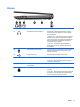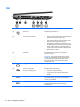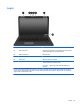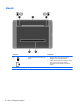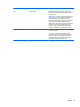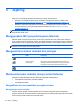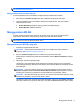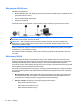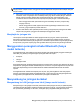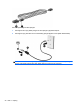User Guide - Linux
Table Of Contents
- Selamat Datang
- Mengenal komputer
- Jejaring
- Keyboard dan alat penunjuk
- Multimedia
- Pengelolaan daya
- Mematikan komputer
- Mengeset pilihan daya
- Menggunakan daya baterai
- Menampilkan sisa daya baterai
- Memasang atau melepas baterai
- Mengisi baterai
- Memaksimalkan masa pakai baterai
- Menangani sediaan daya baterai yang rendah
- Mengenali sediaan daya baterai yang rendah
- Mengatasi sediaan daya baterai yang rendah
- Mengatasi sediaan daya baterai yang rendah bila daya eksternal tersedia
- Mengatasi sediaan daya baterai yang rendah bila baterai isi tersedia
- Mengatasi sediaan daya baterai yang rendah bila pasokan daya tidak tersedia
- Mengatasi sediaan daya baterai yang rendah bila komputer tidak dapat keluar dari mode Hibernasi
- Menghemat daya baterai
- Menyimpan baterai
- Membuang baterai bekas
- Mengganti baterai
- Menggunakan daya AC eksternal
- Drive
- Perangkat dan kartu eksternal
- Modul memori
- Keamanan
- Pencadangan dan Pemulihan
- Computer Setup (BIOS) dan Advanced System Diagnostics
- MultiBoot
- Pemecahan masalah dan dukungan
- Pemecahan masalah
- Komputer tidak mau menyala
- Tampilan layar komputer kosong
- Perangkat lunak tidak berfungsi dengan normal
- Komputer hidup tapi tidak mau merespons
- Komputer hangat luar biasa
- Perangkat eksternal tidak bekerja
- Koneksi jaringan nirkabel tidak berfungsi
- Baki cakram optik tidak dapat dibuka untuk mengeluarkan CD atau DVD
- Komputer tidak dapat mendeteksi drive optik
- Cakram tidak mau berputar
- Film tidak dapat ditampilkan pada layar eksternal
- Proses penulisan cakram tidak mau dimulai, atau berhenti sebelum selesai
- Menghubungi layanan pelanggan
- Label
- Pemecahan masalah
- Membersihkan komputer
- Spesifikasi
- Pelepasan muatan listrik statis
- Indeks
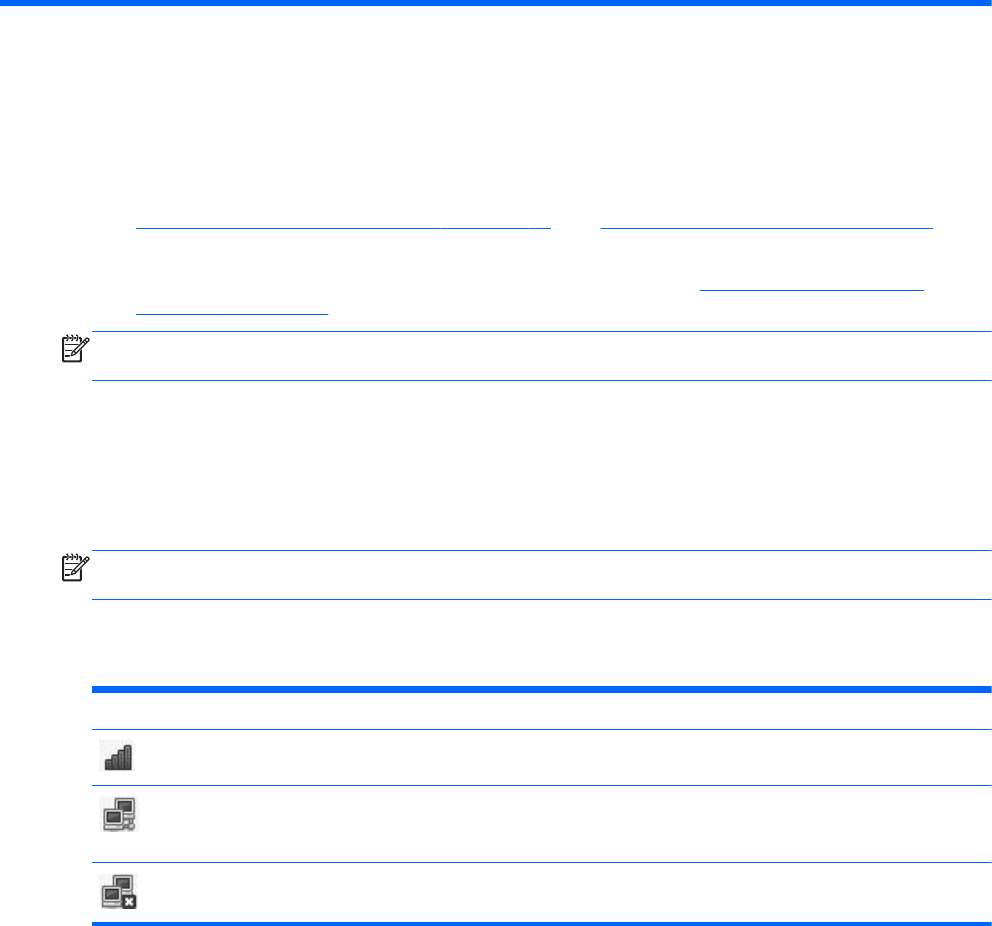
3Jejaring
Komputer ini mendukung salahsatu atau kedua jenis akses Internet berikut:
●
Nirkabel—Untuk akses mobile Internet, Anda dapat menggunakan koneksi nirkabel. Lihat
Menyambung ke WLAN yang ada pada hal. 17 atau Menyiapkan WLAN baru pada hal. 18.
●
Berkabel—Anda dapat mengakses Internet dengan menyambung ke jaringan berkabel. Untuk
informasi tentang cara menyambung ke jaringan berkabel, lihat
Menyambung ke jaringan
berkabel pada hal. 19.
CATATAN: Fitur perangkat keras dan perangkat lunak Internet berbeda-beda sesuai model
komputer dan lokasi Anda.
Menggunakan ISP (penyedia layanan Internet)
Sebelum dapat menyambung ke Internet, Anda harus membuat akun ISP. Hubungi ISP setempat
untuk membeli layanan Internet dan modem. ISP dapat membantu mengesetkan modem, memasang
kabel jaringan untuk menghubungkan komputer nirkabel ke modem, dan mengetes layanan Internet.
CATATAN: ISP akan memberi Anda ID pengguna dan katasandi untuk mengakses Internet. Catat
informasi ini dan simpan di tempat yang aman.
Mengenali ikon status nirkabel dan jaringan
Ikon Nama Keterangan
Nirkabel (tersambung) Menunjukkan satu atau beberapa perangkat nirkabel aktif.
Koneksi Jaringan
(tersambung)
Menunjukkan jaringan berkabel tersambung dan aktif. Jika
sambungan berkabel dan nirkabel aktif, sistem operasi akan
menggunakan sambungan berkabel karena lebih cepat.
Koneksi Jaringan (terputus) Menunjukkan jaringan berkabel dan nirkabel tidak tersambung.
Membuat koneksi nirkabel (hanya model tertentu)
Komputer mungkin dilengkapi satu atau beberapa perangkat nirkabel berikut:
●
Perangkat WLAN (jaringan area lokal nirkabel)
●
Perangkat Bluetooth®
Mengaktifkan atau menonaktifkan perangkat nirkabel
Menggunakan tombol nirkabel
Gunakan tombol nirkabel untuk menyalakan atau mematikan pengontrol jaringan nirkabel dan
pengontrol Bluetooth secara bersamaan. Kedua pengontrol ini masing-masing dapat dikontrol melalui
Control Center (Pusat Kontrol) atau Computer Setup.
16 Bab 3 Jejaring